ホームページ >コンピューターのチュートリアル >コンピュータ知識 >Android クライアント ソフトウェアからログ レコードを取得する方法を学習します。
Android クライアント ソフトウェアからログ レコードを取得する方法を学習します。
- 王林転載
- 2024-01-09 19:06:21625ブラウズ
Android クライアント ソフトウェアのログを表示する方法
プログラム内でログを出力するには、android.util.Logクラスを使用します。
このクラスはいくつかの静的メソッドを提供します
Log.v(文字列タグ、文字列メッセージ);
Log.d(文字列タグ, 文字列メッセージ);
Log.i(文字列タグ、文字列メッセージ);
Log.w(文字列タグ, 文字列メッセージ);
Log.e(文字列タグ、文字列メッセージ);
プレイヤーがよりよく理解できるように、各オプションの意味を見てみましょう: Verbose (冗長モード)、Debug (デバッグ モード)、Info (情報モード)、Warning (警告モード)、Error (エラーモード)。
tag は識別に使用される文字列で、通常はクラス名とメソッド名で構成されます。これはログを表示するときに重要な役割を果たし、特定のログ情報を見つけるためのフィルターとして使用できます。
プログラムの実行後、IDE コンソールには情報が出力されません。
後でログを表示したい場合は、
を使用してください。adb logcat
adb の詳細については、公式 Web サイトをご確認ください。
adb logcat コマンドを実行すると、すべてのログ情報がテール モードでリアルタイムに表示されます。
次に、情報をフィルタリングして、必要な情報のみを表示する必要がありますが、このとき、指定されたタグが非常に便利です。
adb logcat -s MyAndroid:I
これで、ラベルが「MyAndroid」で、レベル I 以上 (警告、エラーを含む) のログ情報のみが表示されます。
サンプルコードは次のとおりです:
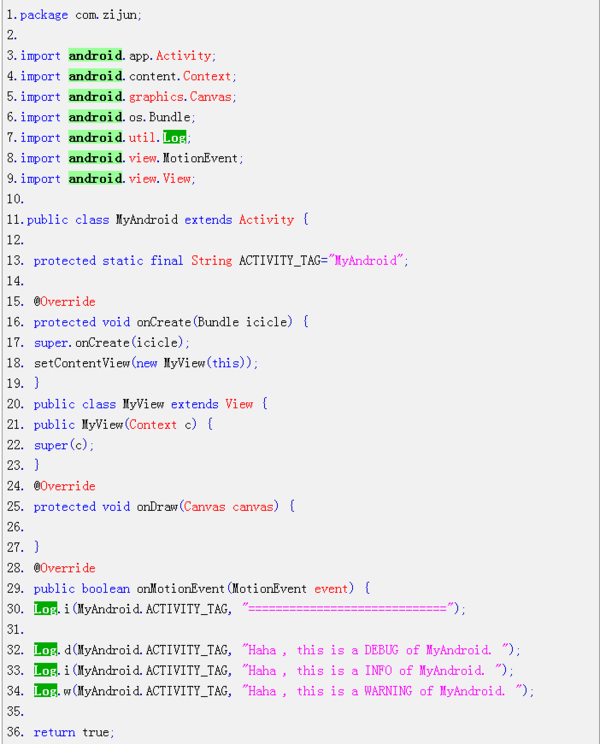
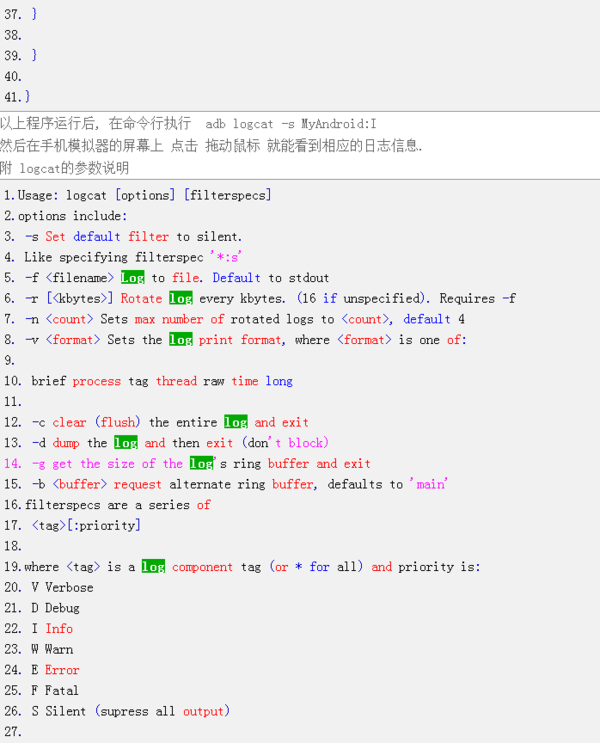
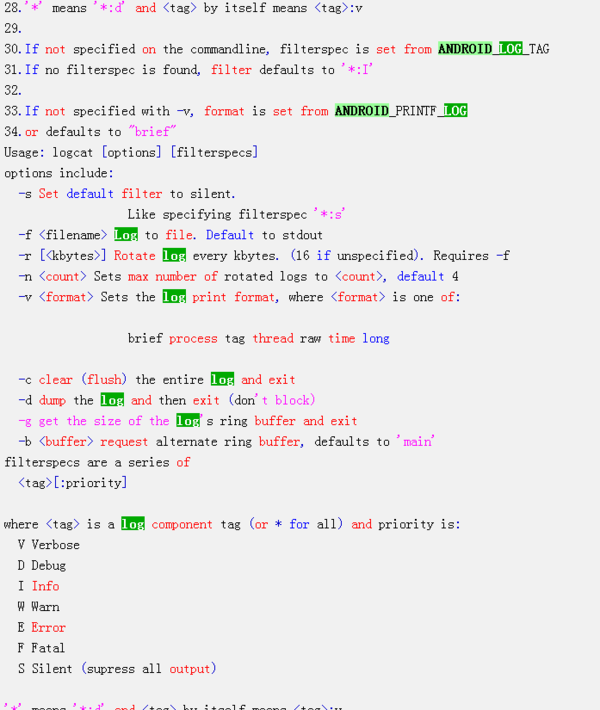
コマンド ラインでフィルタリング ルールが指定されていない場合、フィルタリング ルールは ANDROID_LOG_TAG から設定されます。
まだレベルをクリアしていないプレイヤーを助けるために、具体的なパズルの解決方法について学びましょう。ゲーム内で手がかりが見つからない場合、デフォルトのフィルターは「*:I」です。
-v パラメータが指定されていない場合、ログ形式は ANDROID_PRINTF_LOG に従って設定されます。
またはデフォルトは「brief」
モバイル Android Android2 3 3 どういう意味ですか? 2 3 と Android 2 2 x 以降しか知りません
Android2.3.3 は、2.3.5 と同様に、SDK バージョン番号 2.3 の他のバージョンを表します。
Android 2.2.x 以降もあります。つまり、互換性のあるプログラムのバージョンは
です。2.2以降のバージョン
###例えば:###まず、HelloAndroid という名前の新しい Android プロジェクトを作成し、Android 2.2 バージョンを選択します。 minSdkVersion に 8 を入力し、「完了」をクリックします。
それでは、HelloAndroid を実行してみましょう。バージョン 2.2 エミュレータが起動します。
3. AndroidManifest.xml ファイルの android:minSdkVersion=7 を変更して再度実行すると、開いた 2.2 エミュレータで実行されます。 Android API には下位互換性があるため、システムがコンパイルされるとき、このプロジェクトは 2.1 バージョンを使用してコンパイルされますが、2.2 エミュレータでも実行できます。最初に 2.2 エミュレータを閉じてから、HelloAndroid プロジェクトを実行します。その場合、次に、このプログラムを実行するために API レベル = 7 の新しいシミュレーター (つまり、2.1 シミュレーター) が作成されます。
android:minSdkVersion=10 を変更すると、シミュレータのバージョン 2.2 が開いているかどうかに関係なく、エラーが発生します。
「エラー: アプリケーションには API バージョン 10 が必要です。デバイス API バージョンは 8 (Android 2.2) です。」問題が発生した人を助けるために、いくつかの解決策を紹介します。まず、このエラーは、デバイスの Android バージョンが低すぎるため、アプリを実行するには API バージョン 10 にアップグレードする必要があることを意味します。問題を解決するには、次の方法を試してください。 1. デバイスをより高い Android バージョンにアップグレードできるかどうかを確認します。 2. デバイスをアップグレードできない場合は、デバイスに一致する下位バージョンのアプリケーションを探してみてください。 3. アプリケーションが自分で開発されている場合は、
に合わせて API バージョン要件を調整してみてください。打ち上げは中止されました!
Eclipse で Android のソースコードを表示する方法
Eclipse で Android プログラムを開発するとき、ソース コードを確認する必要がよくあります (おそらく好奇心から、またはソース コードを読む習慣からかもしれません)。Android のソース コードを確認するにはどうすればよいでしょうか?
たとえば次のような状況です
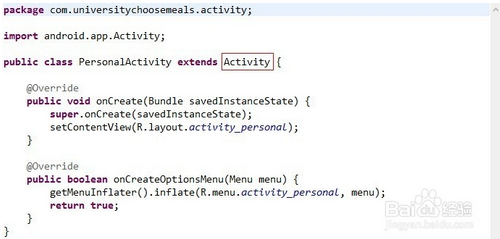 Activity クラスのソース コードを表示したい場合は、通常、Ctrl キーを押しながらクラスを左クリックするとコードが表示されます。ただし、Activity.class ファイルが見つからないというプロンプトが表示される場合があります。これは、プロジェクト構成の問題または間違った IDE 設定が原因である可能性があります。この問題を解決するには、プロジェクトを再インポートするか、IDE 設定をチェックして、関連するクラス ファイルが正しくロードできることを確認します。
Activity クラスのソース コードを表示したい場合は、通常、Ctrl キーを押しながらクラスを左クリックするとコードが表示されます。ただし、Activity.class ファイルが見つからないというプロンプトが表示される場合があります。これは、プロジェクト構成の問題または間違った IDE 設定が原因である可能性があります。この問題を解決するには、プロジェクトを再インポートするか、IDE 設定をチェックして、関連するクラス ファイルが正しくロードできることを確認します。
この時点で、下のボタンをクリックし、[添付ソースを変更...] オプションを見つけて、Android ソース コードの場所を選択します。このようにすると、図 3 のようなダイアログ ボックスが表示されます。
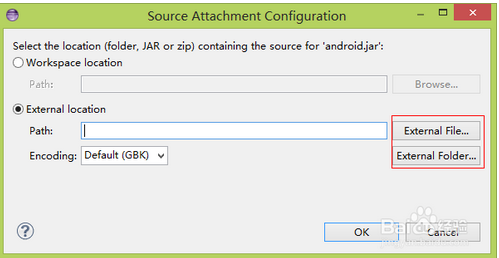
最初に、既存の Android アプリケーションのソース コードである作業ディレクトリを選択します。
2 番目の方法は 2 つの方法に分かれます
この問題を解決するには、次の手順に従う必要があります。 まず、[外部ファイル...] ボタンをクリックし、追加する Jar 形式ファイルまたは zip 形式ファイルのパスを選択します。
(2) [外部フォルダー...] ボタンを選択し、フォルダーへのパスを追加します。
次の疑問は、ソース コードはどこにあるのかということです。それは何もないところから作り出すことはできません。
まだレベルをクリアしていないプレイヤーを助けるために、具体的なパズルの解決方法について学びましょう。図 4 に示すように、Android SDK Manager を介してソース コードをダウンロードすることをお勧めします。これにより、プレイヤーはより適切に問題を解決できるようになります。
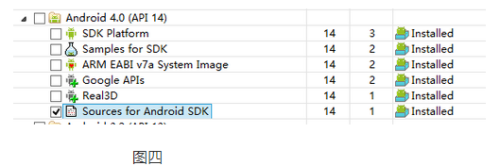
Android SDK のソースを確認してダウンロードします。
さらに、他のチャネルを通じてダウンロードすることもでき、インターネット上には共有リソースが多数あります。
ここでは 2 番目の方法 (2) を選択します。つまり、図 5 に示すように、ソース コードが配置されているディレクトリを選択します。
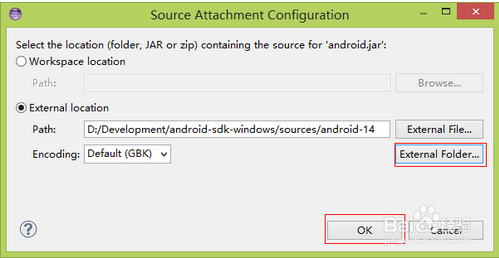
[OK] ボタンをクリックすると、図 6 に示すように、アクティビティ ファイルのソース コードが表示されるようになります。
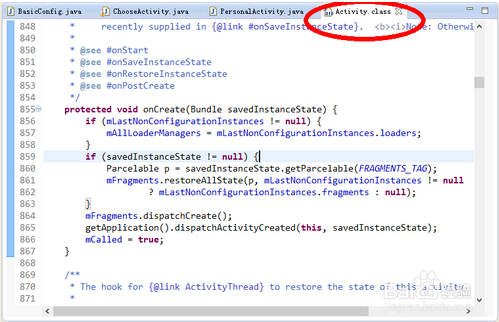
これで完了です! ! !
以上がAndroid クライアント ソフトウェアからログ レコードを取得する方法を学習します。の詳細内容です。詳細については、PHP 中国語 Web サイトの他の関連記事を参照してください。

